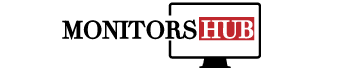Ein plötzlicher schwarzer Bildschirm ist nicht nur ärgerlich, sondern kann auch Besorgnis erregen, vor allem wenn du gerade mitten in der Arbeit oder beim Gaming bist. Doch keine Sorge – ein schwarzer Monitor kann viele Ursachen haben, von einfachen Verbindungsproblemen bis hin zu tiefergehenden Systemfehlern. In diesem Artikel schauen wir uns die häufigsten Gründe an, warum der Monitor schwarz wird, und geben dir nützliche Tipps, wie du das Problem beheben kannst.
1. Überprüfung der Kabelverbindungen
Die häufigste Ursache für einen schwarzen Monitor ist ein loses oder defektes Kabel. Wenn das Verbindungskabel zwischen Monitor und Computer nicht richtig angeschlossen ist, wird das Signal unterbrochen und der Bildschirm bleibt schwarz.
Lösung: Stelle sicher, dass alle Kabel, einschließlich des HDMI-, DisplayPort- oder VGA-Kabels, fest angeschlossen sind. Teste gegebenenfalls ein anderes Kabel, um zu sehen, ob das Problem weiterhin besteht. Achte auch darauf, dass das Stromkabel richtig eingesteckt ist und der Monitor Strom bekommt.
2. Probleme mit der Energieversorgung
Manchmal kann es vorkommen, dass der Monitor gar keinen Strom bekommt oder das Netzteil defekt ist. Ein Stromproblem ist leicht zu erkennen, wenn auch die Kontrollleuchte am Monitor nicht leuchtet.
Lösung: Überprüfe, ob der Monitor an eine funktionierende Steckdose angeschlossen ist und teste ihn bei Bedarf an einer anderen Steckdose. Einige Monitore haben auch einen eingebauten Netzschalter, den du überprüfen solltest. Wenn das Netzteil defekt ist, könnte ein Austausch nötig sein.
3. Grafikkartenprobleme
Die Grafikkarte ist für die Bildausgabe verantwortlich. Wenn es ein Problem mit der Grafikkarte oder deren Treiber gibt, kann dies dazu führen, dass der Monitor schwarz bleibt.
Lösung: Überprüfe, ob die Grafikkarte korrekt im Motherboard eingesteckt ist (falls du einen Desktop-Computer nutzt). Falls du Zugang zu einer anderen Grafikkarte hast, teste diese, um zu sehen, ob das Problem behoben ist. Alternativ kannst du die Treiber aktualisieren oder neu installieren, da veraltete oder beschädigte Treiber ebenfalls zu einem schwarzen Bildschirm führen können.
4. Display-Einstellungen des Computers
Manchmal kann es sein, dass der Computer selbst so eingestellt ist, dass das Bild an einen anderen Monitor gesendet wird oder der Hauptbildschirm deaktiviert ist.
Lösung: Drücke die Tastenkombination Windows + P (bei Windows-Computern), um die Anzeigeoptionen zu öffnen und sicherzustellen, dass die richtige Anzeigequelle ausgewählt ist. Wähle „Nur PC-Bildschirm“ oder „Erweitern“, um zu sehen, ob das Bild wieder erscheint. Auf einem Mac kannst du die Einstellungen unter „Systemeinstellungen > Displays“ überprüfen und anpassen.
5. Überhitzung des Computers oder Monitors
Wenn dein Computer oder Monitor überhitzt, kann dies ebenfalls zu einem schwarzen Bildschirm führen. Ein Computer oder Monitor, der sehr heiß wird, schaltet sich oft als Schutzmaßnahme ab.
Lösung: Überprüfe die Belüftung deines Computers und Monitors und stelle sicher, dass die Lüfter funktionieren und der Luftstrom nicht blockiert wird. Eine regelmäßige Reinigung der Lüfter kann ebenfalls helfen, eine Überhitzung zu verhindern. Falls dein Monitor weiterhin überhitzt, könnte es an einem internen Hardware-Problem liegen, das ein Techniker überprüfen sollte.
6. Energiesparmodus
Moderne Monitore und Computer verfügen über Energiesparfunktionen, die den Bildschirm nach einer bestimmten Zeit der Inaktivität abschalten. Wenn diese Funktionen aktiviert sind, kann der Monitor plötzlich schwarz werden.
Lösung: Überprüfe die Energieeinstellungen auf deinem Computer. Gehe bei Windows zu Einstellungen > System > Netzbetrieb und Energiesparen und passe die Zeitintervalle für den Energiesparmodus an. Auf einem Mac findest du die Einstellungen unter Systemeinstellungen > Energie sparen. Deaktiviere oder verlängere die Zeit, um zu verhindern, dass der Monitor unerwartet schwarz wird.
7. Fehlerhafte Monitor-Einstellungen
Manchmal kann ein schwarzer Bildschirm durch fehlerhafte Einstellungen direkt am Monitor selbst verursacht werden. Die meisten Monitore verfügen über ein Einstellungsmenü, das verschiedene Optionen wie Helligkeit, Kontrast und Energieverwaltung bietet.
Lösung: Greife über die Tasten am Monitor auf das Menü zu und setze die Einstellungen auf die Werkseinstellungen zurück. Manche Monitore verfügen auch über eine „Auto-Einstellungs“-Option, die möglicherweise das Problem beheben kann.
8. Probleme mit dem Betriebssystem
Manchmal kann auch ein Fehler im Betriebssystem selbst dazu führen, dass der Bildschirm schwarz wird. Dies kann beispielsweise durch ein Update oder ein Problem mit der Systemsoftware ausgelöst werden.
Lösung: Starte deinen Computer neu und teste, ob der Monitor wieder funktioniert. Falls das Problem weiterhin besteht, kannst du versuchen, den Computer im abgesicherten Modus zu starten. Im abgesicherten Modus werden nur die grundlegendsten Programme und Treiber geladen, was dir hilft, festzustellen, ob ein Software-Problem vorliegt. Falls nötig, führe eine Systemwiederherstellung durch, um den Zustand des Computers auf ein Datum zurückzusetzen, bevor das Problem auftrat.
9. Bildschirmzeit-Funktion oder Zeitschaltuhren
Einige Monitore und Computersysteme verfügen über Zeitschaltuhren oder Bildschirmzeit-Funktionen, die den Bildschirm nach einer bestimmten Nutzungsdauer automatisch abschalten.
Lösung: Überprüfe, ob solche Funktionen aktiviert sind, und passe die Zeitschaltuhren nach Bedarf an. Diese Einstellung kann im Monitor-Menü oder in den Systemeinstellungen des Computers zu finden sein.
10. Hardwaredefekte am Monitor
Wenn keine der oben genannten Lösungen funktioniert und dein Monitor weiterhin schwarz bleibt, könnte dies auf ein Hardwareproblem hinweisen. Bauteile wie die Hintergrundbeleuchtung, das Netzteil oder die internen Schaltkreise können beschädigt sein.
Lösung: Wenn du vermutest, dass der Monitor selbst beschädigt ist, kann es an der Zeit sein, ihn zur Reparatur zu bringen oder durch ein neues Modell zu ersetzen. Falls der Monitor noch unter Garantie steht, setze dich mit dem Hersteller in Verbindung, um Unterstützung zu erhalten.
Zusammenfassung
Ein schwarzer Monitor ist kein Grund zur Panik – oft lässt sich das Problem mit einfachen Mitteln lösen. Überprüfe zuerst die Kabel und die Stromversorgung, bevor du dich tiefergehenden Software- und Hardware-Lösungen widmest. Mit den Tipps und Tricks aus diesem Artikel solltest du in der Lage sein, den schwarzen Bildschirm wieder zum Leben zu erwecken und deine Arbeit ohne Unterbrechungen fortzusetzen. Bleibt das Problem jedoch bestehen, könnte es an einem Defekt liegen, der professionelle Hilfe erfordert.